
Configurazione delle impostazioni predefinite del driver di stampa
Configurazione dell'ambiente opzionale della macchina
Quando si usa la macchina per la prima volta, configurare il driver di stampa in modo che contenga le informazioni come quali opzioni sono installate nella macchina e se le impostazioni di autenticazione sono state configurate.
Visualizzare la finestra [Proprietà] del driver di stampa.
Per informazioni su come visualizzare la finestra [Proprietà], fare riferimento a Qui.
Nella scheda [Configura], configurare le informazioni come quali opzioni sono configurate nella macchina e se le impostazioni di autenticazione sono state configurate.
Se si utilizza Windows Vista/7/8/8.1/Server 2008/Server 2008 R2/Server 2012/Server 2012 R2, verrà abilitato [Auto] alla voce [Ottieni impostazioni...], in base alle impostazioni predefinite. Di conseguenza, si otterranno e verranno applicate automaticamente per [Opzioni periferica] le informazioni della macchina.
Quando [Auto] in [Ottieni impostazioni...] è disattivato, facendo clic su [Ottieni info periferica] si ottengono e riflettono le informazioni sulla macchina per [Opzioni periferica].
Se si utilizza Windows Server 2003, impostare l'opzione manualmente, utilizzando [Opzioni periferica]. Selezionare una voce da modificare, dall'elenco e impostare un valore in [Impostaz.].
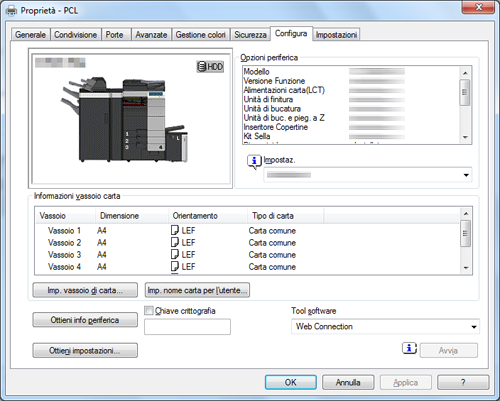
Fare clic su [OK].
Modifica delle impostazioni di stampa predefinite
Se necessario, è possibile modificare le impostazioni di stampa predefinite del driver di stampa.
Ad esempio, se si imposta la stampa in bianco e nero come predefinita, gli utenti dovranno cambiare l'impostazione quando desiderano stampare a colori. Di conseguenza, è possibile impedire la stampa a colori non necessaria. È consigliabile modificare le impostazioni predefinite, per adeguarle all'ambiente d'uso.
Visualizzare la finestra [Preferenze stampa] del driver di stampa.
Per informazioni su come visualizzare la finestra [Preferenze stampa], fare riferimento a Qui.
Modificare le impostazioni di stampa e fare clic su [OK].
Le impostazioni modificate sono applicate quando si esegue la stampa da un software applicativo.
Il driver di stampa ha la funzione di salvare le impostazioni preferite. Per informazioni dettagliate, fare riferimento a Qui.
